- Múltiples pestañas abiertas en un navegador pueden hacer que consuma más recursos del sistema de los necesarios.
- Las computadoras que han estado expuestas a malware también pueden exhibir un alto uso de la CPU.
- Puede usar herramientas sencillas con un solo clic para eliminar malware o reparar el alto uso de recursos.
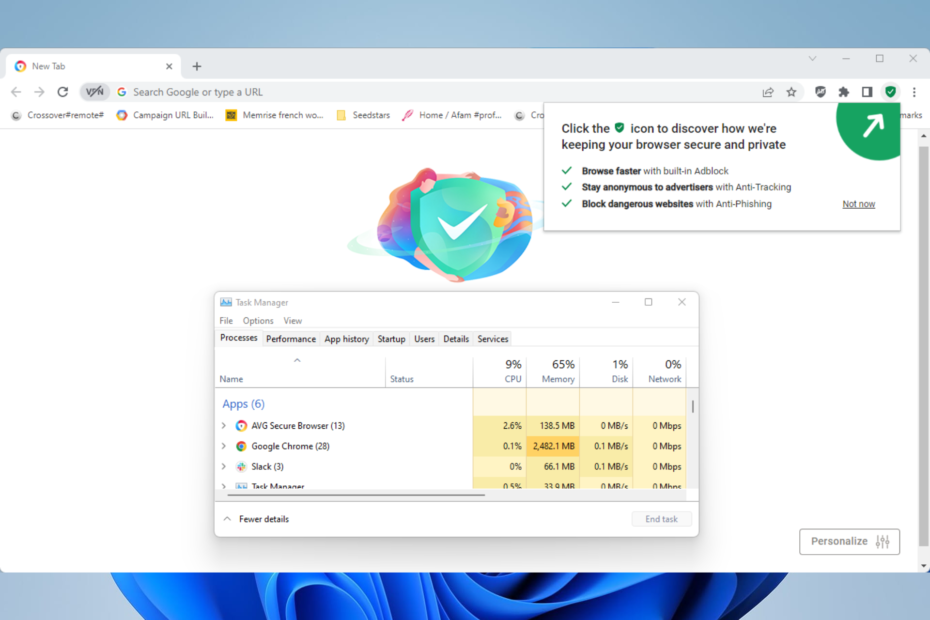
- Soporte antirrobo
- Protección de cámara web
- Configuración e interfaz de usuario intuitivas
- Soporte multiplataforma
- Cifrado a nivel bancario
- Bajos requisitos del sistema
- Protección antimalware avanzada
Un programa antivirus debe ser rápido, eficiente y rentable, y este los tiene todos.
La navegación es una parte importante de nuestra vida diaria. Dado que lleva mucho tiempo, tiene sentido que permanezcamos lo más seguros posible cuando navegamos. Por lo tanto, usar navegadores seguros como AVG Secure Browser es solo de sentido común.
Sin embargo, ejecutar software de computadora afecta los recursos de su sistema y, a veces, incluso actúan de manera anormal. Uno de esos casos es el alto uso de CPU de AVG Secure Browser.
En este artículo, lo discutiremos y le diremos qué hacer para corregirlo.
¿Por qué AVG Secure Browser utiliza tanta CPU?
Hay algunas razones por las que AVG Secure Browser puede usar tanta CPU. Primero, abrir demasiadas pestañas es un culpable común. Cuando tiene demasiadas pestañas abiertas y cuando todas están activas, aumentaría el uso de la CPU.
Además, podría deberse a malware en su computadora. Por lo tanto, si ha hecho clic en enlaces que contienen malware, es posible que los procesos de la computadora se inicien aleatoriamente, lo que aumenta el uso de la CPU.
¿Puede el malware causar un uso elevado de la CPU?
Sí, el malware puede. Específicamente, los virus pueden hacer que los programas se abran y multipliquen repetidamente. Si esto no está marcado, tendrá un alto uso de la CPU.
Consejo rapido:
Puede usar una herramienta de seguridad en línea diferente con un menor impacto en la CPU. ESET Internet Security no solo es uno de los mejores antivirus del mercado, sino que también consume pocos recursos.
Tiene funciones dedicadas para asegurar los pagos, protege su cámara web y micrófono, detiene los rastreadores e identifica sitios web sospechosos.

ESET Internet Security
¡Protéjase en tiempo real contra amenazas de día cero con motores de detección avanzados para una navegación segura!
¿Qué puedo hacer si AVG Secure Browser utiliza demasiados recursos?
1. Cerrar pestañas no utilizadas
Si tiene muchas pestañas abiertas, puede comenzar a experimentar un uso elevado de la CPU. El truco consiste en cerrar tantas pestañas abiertas como sea posible. Hacer esto reducirá la cantidad de trabajo que su sistema tiene que procesar.
2. Terminar todos los procesos de AVG
- Haga clic derecho en el comienzo menú y seleccione el Administrador de tareas.
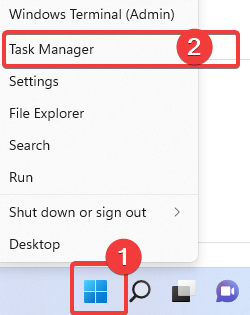
- Haga clic en el Procesos pestaña, luego haga clic derecho en su Navegador seguro de AVG proceso y seleccione el Tarea final opción.
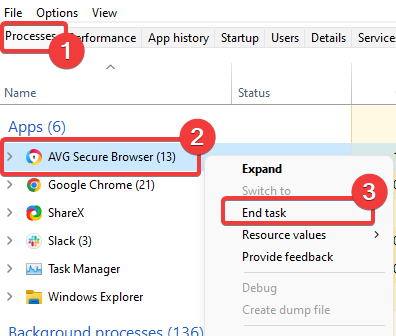
- Reinicie el navegador para verificar si se solucionó el problema de uso elevado de la CPU.
3. Busque y elimine todo el malware
- Haga clic en el comienzo menú, tipo seguridady seleccione el Seguridad de Windows aplicación
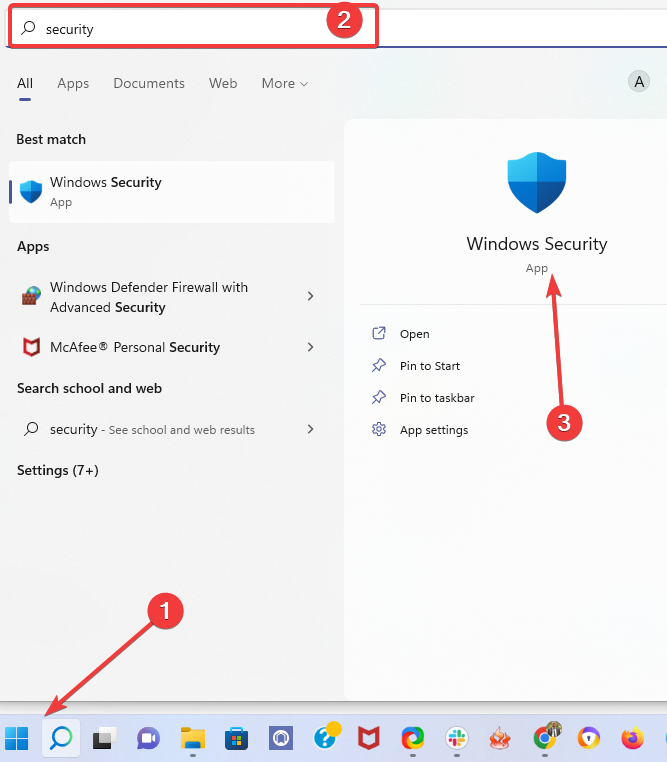
- Seleccione Protección contra virus y amenazas en el panel izquierdo y haga clic en Opciones de escaneo en el panel derecho.
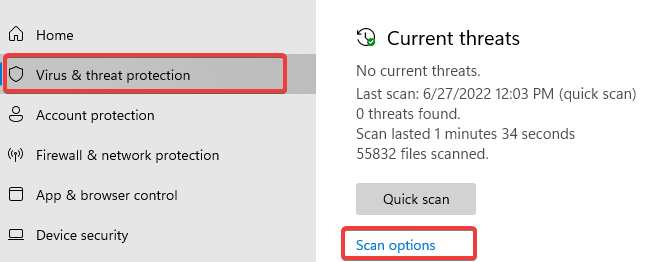
- Selecciona el Análisis completo opción y haga clic en el Escanear ahora botón.
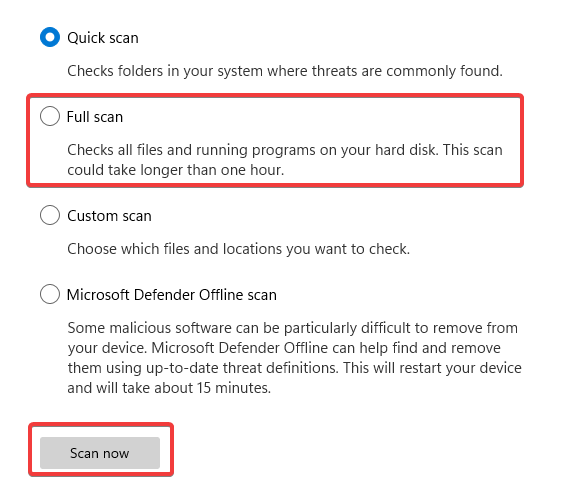
Al final del escaneo, verifique que el problema de AVG usando demasiada memoria haya desaparecido. Tenga en cuenta que si bien utilizamos la seguridad de Windows integrada para el análisis, también puede emplear herramientas antimalware de terceros.
- El sitio web de destino no funciona en Chrome: cómo solucionarlo rápidamente
- Solución: 1Password no puede verificar la identidad de su navegador web
Muchos virus utilizarán casi todos sus recursos y aumentarán el uso de su CPU a niveles casi máximos. porque a menudo están diseñados para consumir una gran cantidad de energía de la CPU.
Algunos programas maliciosos lo bombardean con anuncios emergentes o mineros criptográficos que generan Bitcoin, y esto provocará un alto uso de la CPU.
Ayudaría si usara anti-malware para escanear a fondo toda su PC y cualquier dispositivo externo.
En conclusión, hay muchas herramientas de software especializadas que reducen el alto uso de recursos. Muchos de ellos requieren solo un clic después de instalarlos. Entonces, si ninguna de las correcciones funcionó, debe probar una de estas herramientas de software para corregir el alto uso de la CPU.
Háganos saber si logró resolver el problema en el área de comentarios a continuación.
 ¿Sigues teniendo problemas?Solucionarlos con esta herramienta:
¿Sigues teniendo problemas?Solucionarlos con esta herramienta:
- Descarga esta herramienta de reparación de PC calificado como Excelente en TrustPilot.com (la descarga comienza en esta página).
- Hacer clic Iniciar escaneo para encontrar problemas de Windows que podrían estar causando problemas en la PC.
- Hacer clic Repara todo para solucionar problemas con tecnologías patentadas (Descuento exclusivo para nuestros lectores).
Restoro ha sido descargado por 0 lectores este mes.

![¿Cómo borrar fácilmente el historial de búsqueda? [Chrome, Firefox]](/f/707cbd6d8c709a4c9df635f8ecb0bfda.jpg?width=300&height=460)
